
- •Деформация моделей, построенных методом лофтинга. Урок 6
- •Теоретические аспекты применения деформаций
- •Деформация масштабирования
- •Ракушка
- •Шахматный ферзь
- •Ручка для портфеля
- •Деформация скручивания
- •Деформация покачивания
- •Гофрированная ткань
- •Деформация скашивания
- •Текст с фаской
- •Фрагмент светильника
- •Деформация подгонки
- •Телефонная трубка
- •Флакон для шампуня
Деформация покачивания
Деформация покачивания Teeter позволяет вращать форму вокруг осей X и Y перпендикулярно к пути. По умолчанию эта деформация настроена на симметричное скручивание одновременно относительно обеих осей, но при желании данный режим несложно отключить. Деформация реализуется посредством создания/удаления управляющих точек, их перемещения и конвертирования.
Гофрированная ткань
Попробуем воспользоваться деформацией покачивания для моделирования ниспадающей складками гофрированной (то есть с эффектом сжатия) ткани. Создайте два сечения в виде криволинейных контуров с большим числом узлов в качестве сечения и линию в качестве направления лофтинга (рис. 50). Проведите лофтинг, указав верхнюю кривую в качестве первого сечения на уровне 0, а вторую — в качестве второго сечения на уровне 100. Результат показан на рис. 51. Откройте окно Teeter Deformation, добавьте большую группу дополнительных управляющих точек и отрегулируйте кривую деформации в соответствии с рис. 52. Вполне возможно, что для большей гладкости смоделированного loft-объекта будет разумно увеличить значение параметра Path Steps (Шаг пути) в свитке Skin Parameters (Параметры оболочки). Окончательный вид ткани представлен на рис. 53.
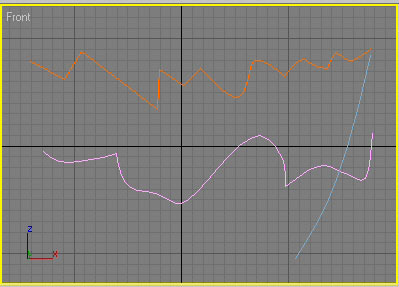
Рис. 50. Исходные элементы loft-объекта
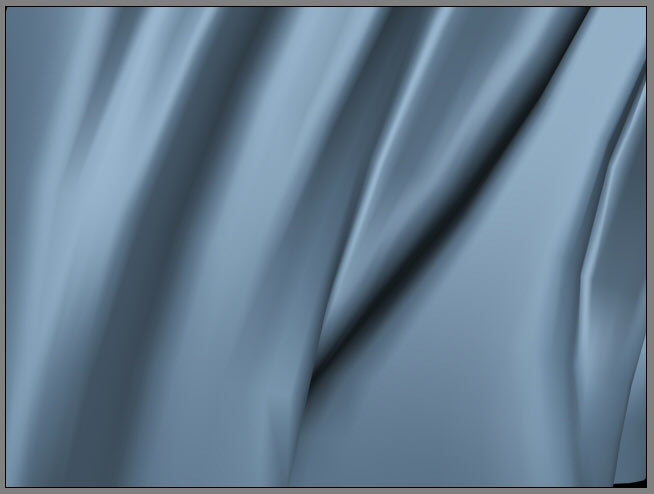
Рис. 51. Начальный вид ткани
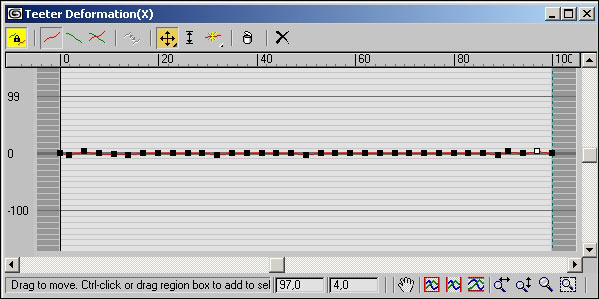
Рис. 52. Кривая деформации Teeter
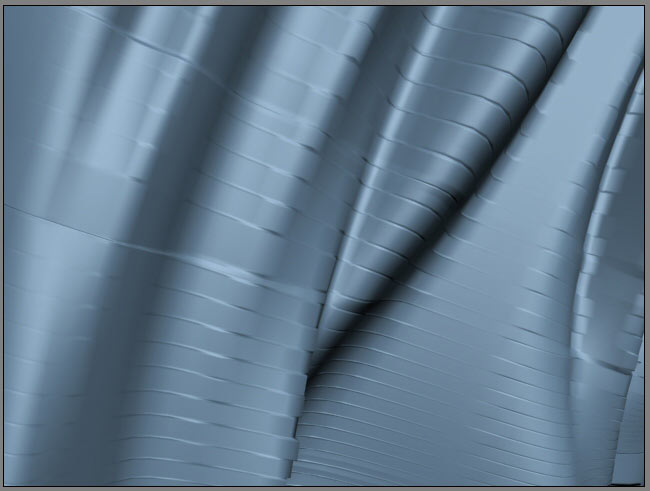
Рис. 53. Гофрированная ткань
|
|
Деформация скашивания
Деформация скашивания Bevel очень напоминает деформацию масштабирования, так как вызывает изменение размеров сечений по мере продвижения вдоль линии пути — различие в том, что деформация Bevel оказывает противоположное действие на внешние и внутренние контуры форм-сечений, имеющих отверстия: если внешний контур уменьшается, то внутренний увеличивается, и наоборот. Поэтому данный вид деформации обычно используется для снятия фасок по контуру сечений. Скашивание действует только в одном направлении и реализуется посредством создания/удаления управляющих точек, их перемещения и конвертирования.
Текст с фаской
Создайте произвольный текстовый сплайн и дополните картину обычной линией, конвертируйте линию в редактируемый сплайн (рис. 54). Проведите лофтинг, указав в качестве пути линию, а в качестве сечения — текст. В результате вы получите вариант объемного текста (рис. 55), качество которого будет во многом зависеть от формы и размеров линии-пути. Выделите линию, перейдите в режим редактирования на уровне вершин и отрегулируйте внешний вид линии таким образом, чтобы текст выглядел более привлекательно (рис. 56). Выделите loft-объект, перейдите в режим редактирования, разверните свиток Deformation (Деформация) и щелкните на кнопке Bevel. В окне Bevel Deformation добавьте две новые управляющие точки и, перемещая их, измените вид кривой деформации таким образом, чтобы на краях букв появились эффектные фаски (рис. 57 и 58).

Рис. 54. Исходные элементы loft-объекта

Рис. 55. Начальный вид текста

Рис. 56. Текст после корректировки линии на уровне подобъектов
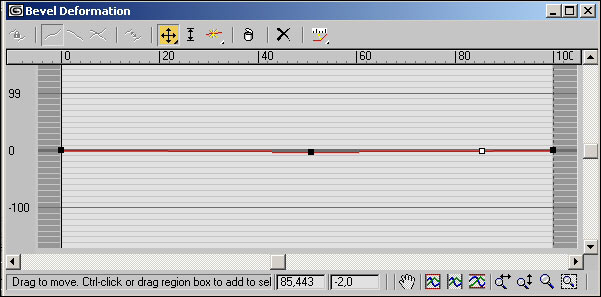
Рис. 57. Результат корректировки кривой деформации

Рис. 58. Текст с фаской
Болт
Возьмите в качестве исходных для loft-объекта элементов шестиугольник и окружность в качестве сечений и линию как путь (рис. 59). Произведите лофтинг, указав шестиугольник дважды: на уровне 0 и на уровне 30, а окружность — на уровне 30,1, чтобы обеспечить резкий, а не плавный переход от одного сечения к другому (рис. 60). Вызовите окно масштабирования, щелкнув на кнопке Scale, добавьте серию угловых управляющих точек и настройте параметры деформации примерно так, как показано на рис. 61, — это позволит смоделировать резьбу (рис. 62). Теперь для добавления фасок к шляпке болта откройте окно Bevel Deformation. Создайте две управляющие точки (первая будет отвечать за фаску по верхнему сечению шляпки, а вторая — за фаску по нижнему сечению) и разместите угловые управляющие вершины в соответствии с рис. 63. Полученный болт представлен на рис. 64.
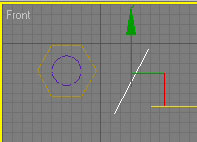
Рис. 59. Исходные элементы loft-объекта

Рис. 60. Начальный вид loft-объекта
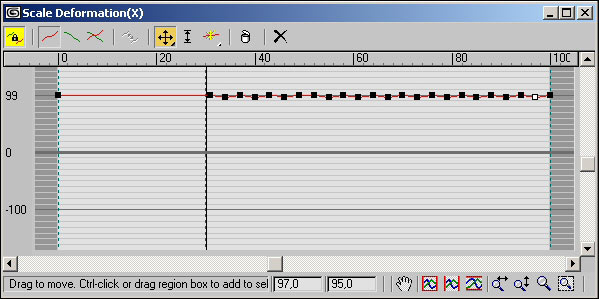
Рис. 61. Параметры настройки Scale Deformation

Рис. 62. Появление резьбы
Рис. 63. Параметры настройки Bevel Deformation

Рис. 64. Болт
